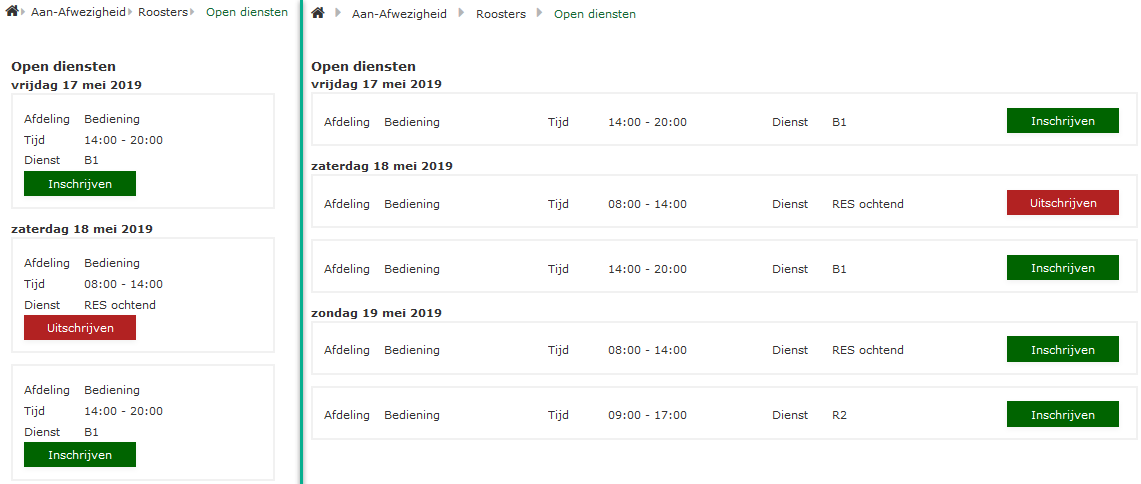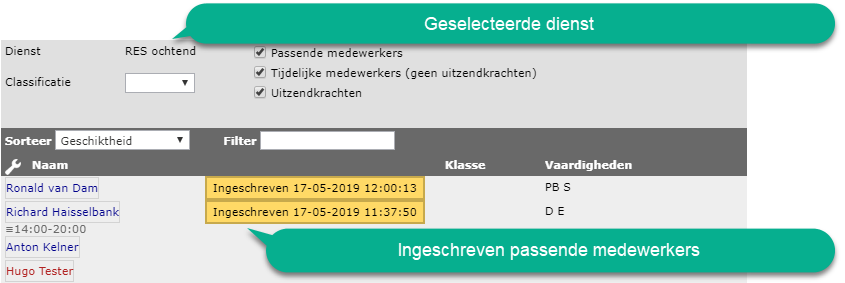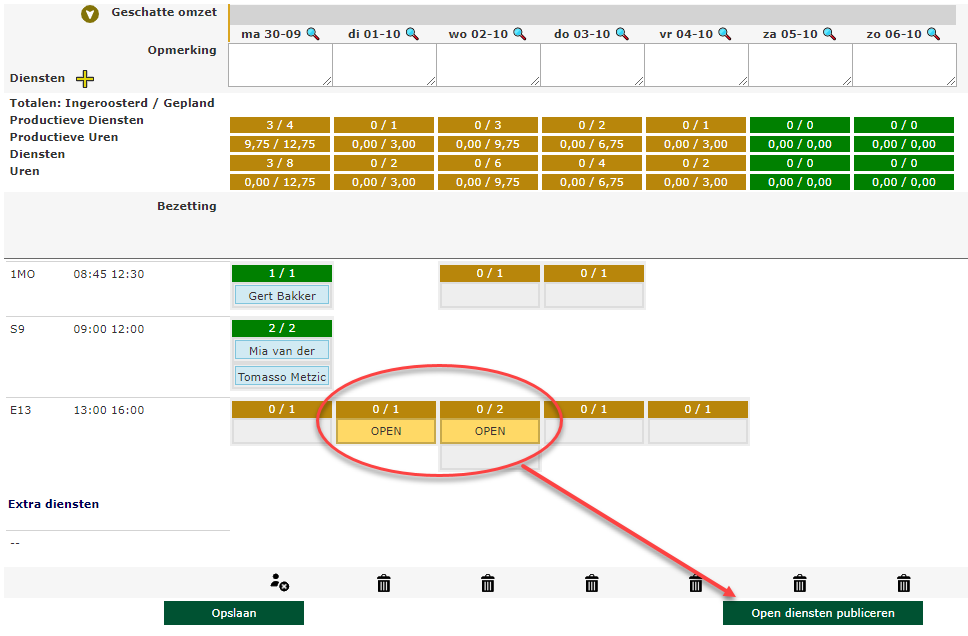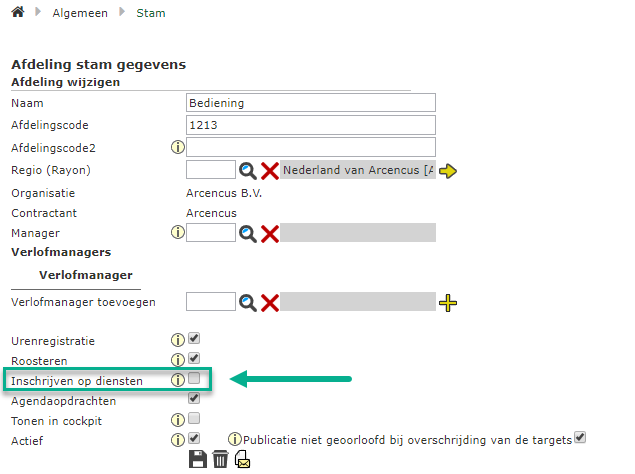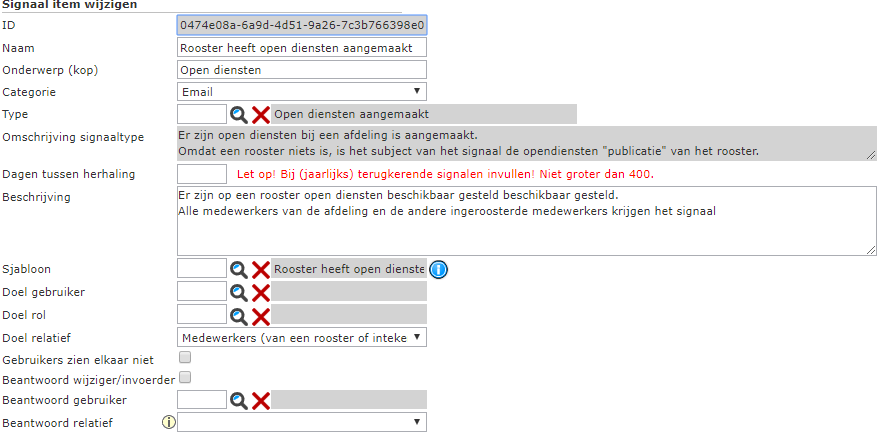Dit artikel gaat over de functionaliteit Inschrijven op open roosterdiensten. Deze functionaliteit is optioneel.
Deze functionaliteit bestaat uit het instellen van een roosterdienst waarop de medewerkers van de afdeling zich kunnen inschrijven. Dit wordt ook wel een “Open dienst” genoemd. Het is bedoeld om de roostermakers meer flexibiliteit te geven en tijd te besparen tijden het invullen van roosters.
Hoe werkt het? #
De eerste stap is het maken van het rooster . In het rooster klik je met de rechter muisknop op een nog niet gevulde dienst en kies je voor “Maak open dienst”.
Zoals gewoonlijk moet je het rooster opslaan om de door jou aangebrachte wijzigingen vast te zetten. Na het opslaan zal er een notificatie per e-mail verstuurd worden naar alle afdelingsmedewerkers en ingeleende medewerkers. Voorwaarde is dat deze medewerkers een gebruikersaccount hebben, de mail wordt verstuurd naar het aan het account gekoppelde mailadres.
Let op! Een open dienst maak je dus pas aan vanaf het moment dat je deze inzichtelijk wil maken voor de medewerkers. Vanaf het moment dat je een open dienst opslaat zijn deze per direct inzichtelijk voor de medewerkers (ook wanneer het rooster zelf nog niet is gepubliceerd). Wil je deze nog niet tonen aan medewerkers? Laat die diensten dan leeg in de planning tot je deze wel inzichtelijk wil maken.
Nu is de medewerker aan zet. Hij klikt in de e-mail op de link om in te loggen in zijn Staff account en navigeert naar pagina Aan-afwezigheid > Roosters medewerker > Inschrijven op open diensten. Hier ziet de medewerker een overzicht van alle OPEN diensten van zijn/haar afdeling die qua datum op vandaag of later liggen.
Door gebruik te maken van de knop “Inschrijven” kan de medewerker de roostermaker laten weten dat hij/zij een dienst graag wil hebben of als hij/zij een ingeschreven dienst toch niet meer wil, kan hij/zij klikken op “Uitschrijven”.
Overlappende diensten zijn niet mogelijk, dit betekent dat een medewerker zich niet kan inschrijven op een dienst die conflicteert met zijn/haar rooster. Ook competenties en vaardigheden kunnen van toepassing zijn. OPEN diensten waarvoor specifieke vaardigheden benodigd zijn, worden niet getoond aan medewerkers zonder deze vaardigheden. Nadat medewerkers zich ingeschreven hebben is dit direct zichtbaar in het rooster. De dienst waarop is ingeschreven is dan herkenbaar aan het volgende:
Klik op de header om de diensten te selecteren. In de medewerker-popup zie je de medewerkers die zich hebben ingeschreven en op welke datum en tijd zij zich hebben ingeschreven. Als er gebruik gemaakt wordt van competenties en vaardigheden, dan wordt er standaard voorgefilterd op passende medewerkers.
Nadat de medewerker zich heeft ingeschreven en ook is toegewezen aan de dienst, zal de OPEN dienst uit de overzichten van de medewerkers verdwijnen. Er kan dan niet meer ingeschreven worden op die specifieke dienst.
Medewerkers informeren van open diensten #
Een nieuwe toevoeging aan de ‘Open diensten’ functionaliteit is de mogelijkheid om de medewerkers los van het rooster te informeren van het feit dat er open diensten beschikbaar zijn. Om de open diensten aan de medewerkers te communiceren gebruik je de optie ‘Open diensten publiceren’; de knop zie je onder het rooster. Deze term zal op korte termijn worden aangepast naar “Open diensten informeren”. De term “publiceren” wekte hier namelijk verwarring op. Open diensten zijn immers direct zichtbaar vanaf het moment dat deze in het rooster zijn opgeslagen, dit staat dus los van publiceren.
Inrichting #
De afdeling waarop je roostert moet ingesteld zijn om Open diensten te maken. De instelling hiervoor is het vinkje “Inschrijven op diensten” op de Stam van de Afdeling.
Inrichting rechten #
Alleen medewerkers moeten nog recht krijgen op de pagina ‘Mijn open diensten’ en dat recht wordt geregeld met de rol OPEN9: Open diensten medewerker .
Signalering #
Sjabloon voor de e-mail notificatie De tekst kun je per klant inrichten, voorwaarden zijn onderstaande 2 instellingen:
- Replacement SQLId: Roosterinfo voor een rooster met open diensten
- Brontabel voor replacement: Open diensten aangemaakt (tblTimesheetOpenServicePublication)